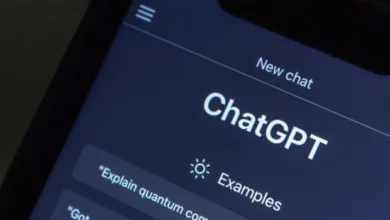Si mund të instaloni Windows 11 pa një mori aplikacionesh të panevojshme?
Si mund të instaloni Windows 11 pa një mori aplikacionesh të panevojshme?
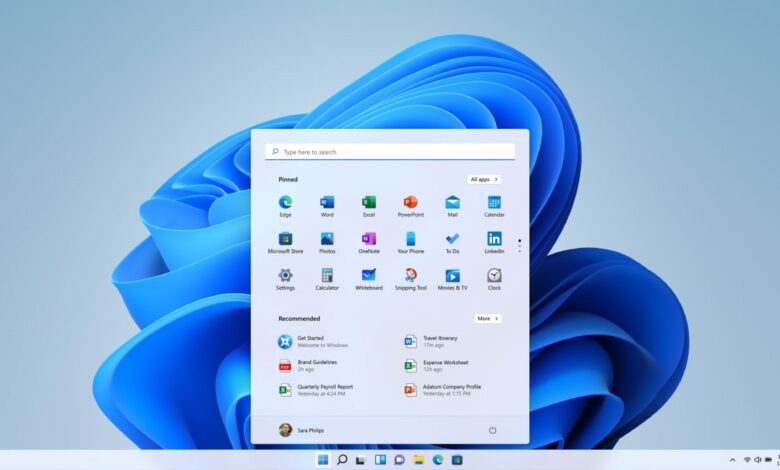
Përdoruesit e vjetër të Windows kujtojnë kohët e vjetra kur Windows-i vinte në kompjuterët e përdoruesve “të pastër”, pa një mori aplikacionesh të panevojshme.
Sot, versionet moderne të sistemit Windows vijnë të bashkuara me aplikacione të ndryshme të palëve të treta, të cilat sistemi i bashkangjit gjithashtu në menynë Start. Duke marrë parasysh që versioni 11 kushton 140 euro e lart, përdoruesit duhet të jenë në gjendje të zgjedhin atë që duan të instalojnë në pajisjen e tyre. Fatkeqësisht, nuk është kështu, kështu që një instalim i ri i Windows 11 do t’ju sjellë gjithashtu TikTok, Instagram, Spotify dhe shumë aplikacione të tjera, pronarët e të cilëve kanë bashkëpunuar me Microsoft për t’i instaluar automatikisht aplikacionet tek përdoruesit e rinj.
Të apasionuarit pas teknologjisë kanë mjete për të “luftuar” kundër përpjekjeve të Microsoft për të ngarkuar Windows me softuer të panevojshëm, por nuk ju nevojiten skripta të komplikuara ose mjete të palëve të treta për të marrë një instalim të pastër të Windows 11 pa TikTok, Instagram, ESPN. Spotify dhe programe të tjera. Gjithçka që duhet është një konfigurim i thjeshtë që shumica e përdoruesve e anashkalojnë kur instalojnë Windows për herë të parë në pajisjet e tyre.
Si të instaloni Windows 11 pa bloatware?
Bloatware përdoret si emër bisedor për aplikacionet që dikush ju ofron edhe pse nuk keni pranuar t’i instaloni, siç është rasti këtu kur instaloni Windows 11.
Instalimi i sistemit Windows 11 fillon me ekranin e njohur të konfigurimit, ku zgjidhni gjuhën tuaj, formatet rajonale dhe metodat e hyrjes. Për të parandaluar që Windows 11 të tërheqë një sërë aplikacionesh që nuk i dëshironi, në menynë rënëse në vend të rajonit tuaj, zgjidhni anglisht (botëror ose evropian), më pas formatin e kohës dhe monedhën dhe më pas vazhdoni me instalimin si zakonisht. .
Zgjedhja e një formati universal të kohës dhe monedhës mund të rezultojë në disa gabime instalimi, por injorojini ato. Domethënë, sistemit operativ do t’i duhet pak kohë për të ngarkuar ekranin fillestar për zgjedhjen e rajonit dhe më pas do të lëshojë gabimin tipik Diçka shkoi keq me kodin OOBEREGION. Për të zgjidhur problemin, klikoni Skip dhe më vonë mund të ndryshoni rajonin dhe formatet në cilësimet e sistemit.
Mund të hasni në një gabim të ngjashëm në hapa të tjerë, prandaj vazhdoni të shtypni Kapërce ose Provo përsëri. Më në fund, përmes ekranit të cilësimeve, do të vini në desktop me një menu Start pa aplikacione të palëve të treta.
Tani mund të shkoni te Cilësimet > Koha dhe gjuha > Gjuha dhe rajoni dhe të vendosni formatin e shtetit dhe rajonal. Gjithashtu, mos ngurroni të instaloni menjëherë çdo përditësim të disponueshëm të sistemit. Në këtë mënyrë nuk do të instalohet asnjë softuer shtesë në kompjuterin tuaj.
Është e rëndësishme të theksohet se ky truk nuk e pengon Windows-in të instalojë aplikacione si Mail, Calendar, Climpchamp, Edge, Teams, Cortana, Maps, Weather dhe shumë të tjera.
Kjo metodë nuk është e re, por së fundmi është popullarizuar nga YouTuber-i i famshëm ThioJoe.